
Съдържание
- Защо контролерът на Xbox One няма да работи или да се включи
- Отстраняване на неизправности с контролер на Xbox One, който няма да се включи
- Предложени показания:
- Потърсете помощ от нас
Вашата конзола Xbox One може да се превърне в разочароваща тухла, ако имате неработещ контролер, който да я използва. Това ръководство ще ви преведе през стъпките за отстраняване на неизправности, ако вашият Xbox One контролер не се включи по някаква причина.
Контролерите Xbox One са проектирани да работят години и са доста издръжливи. Но точно като всяко електронно устройство, то също може да срещне проблеми и един от често срещаните е неуспехът при включване. За щастие, в много случаи този проблем е временен и лесно поправим на ниво потребител. По-сериозните причини може да изискват професионална помощ или подмяна, но повечето проблеми с контролера на Xbox One са сравнително лесни за отстраняване.
Защо контролерът на Xbox One няма да работи или да се включи
Има няколко причини, поради които контролерът на Xbox One няма да се включи. По-долу са посочени най-честите причини за този проблем.
Празни батерии.
Ако вашият контролер е бил наблизо, батерията може просто да е свършила или да се нуждае от презареждане (ако използвате акумулаторен тип). Ако не е инсталиран правилно, батерията може също да доведе до смърт на вашия контролер или изобщо да не се включи.
Въпреки че можете да използвате всяка марка батерии, не всяка батерия се представя добре. Опитайте да преминете към по-добра марка на батерията, ако тези, които имате, не работят добре.
Собственият комплект за игра и зареждане на Microsoft, който включва акумулаторна батерия, всъщност е доста приличен, но в крайна сметка може да умре, ако достигне максималните си цикли на презареждане. Заменете акумулаторната батерия със стандартна AA батерия, за да видите дали първата е мъртва.
Повредена батерия или контакти.
Повредените контакти на батерията, металните компоненти, които се свързват с върховете на батериите, могат да се износят. Лошата връзка с батерията също може да доведе до спиране на работата на контролера.
Можете да опитате да извадите батерията и да видите дали има очевидни признаци на повреда на контактите.
Счупен аксесоар за зареждане.
Комплектът за игра и зареждане, който се доставя с вашата конзола, може да се повреди, ако не внимавате с нея. Вътре в кабела има малки проводници, които могат да се счупят, ако постоянно дърпате силно или огъвате кабела. Ако имате втори контролер, опитайте да проверите дали се зарежда нормално, когато използвате комплекта за възпроизвеждане и зареждане. Ако вторият контролер не се зарежда, сменете комплекта.
Проблем с фърмуера (рядко).
Фърмуерът е специален тип софтуер, който позволява на хардуер като вашия контролер да взаимодейства със софтуера в конзолата. Ако фърмуерът на вашия контролер е повреден по време на актуализация, това може да доведе до спиране на работата на контролера.
Невидима или неизвестна неизправност на хардуера.
Вътрешни хардуерни неизправности или повреди в платката на контролера, които не можете да видите, също могат да причинят проблем. Това обикновено се случва, ако изпуснете контролера или го намокрите. Въпреки че контролерът може да изглежда добре външно, счупеният компонент вътре може да доведе до късо електричество в малката дъска отвътре и да доведе до отказ на други части.
Отстраняване на неизправности с контролер на Xbox One, който няма да се включи
Необходимо време: 10 минути
Можете да направите някои стъпки за отстраняване на неизправности, за да видите дали можете да коригирате контролера си да работи отново.
- Проверете батериите.
Извадете текущите батерии, които използвате, и вижте дали контролерът Xbox One се включва отново с нов комплект.

- Проверете дали кабелът за зареждане или комплектът за зареждане и игра са добри.
Ако използвате комплекта за възпроизвеждане и зареждане, опитайте да използвате както кабела, така и батерията с втори контролер. Ако нямате друг контролер, заемете такъв от приятел. Сменете някой от повредените принадлежности, ако е необходимо.

- Проверете за проблеми с фърмуера.
Това може да е рядко явление, но могат да се случат проблеми с фърмуера на контролера. За да проверите дали контролерът е срещнал проблем с фърмуера, ще ви трябва втори работещ контролер. Ето какво трябва да направите:
Свържете неработещия контролер към конзолата Xbox One с USB кабел. Уверете се, че този кабел работи.
На втория си контролер (който е свързан с Xbox), натиснете бутона Guide (бутона с логото на Xbox).
Отидете на Система> Настройки> Kinect и устройства> Устройства и аксесоари.
Потърсете нефункционалния контролер в списъка на свързаните устройства и изберете Необходима актуализация. Забележка: Ако няма опция „Необходима актуализация“ и виждате само Конфигурирайте, това означава, че контролерът работи с най-новия фърмуер.
Изберете Актуализирайте сега.
Изчакайте контролерът да завърши актуализирането и проверете дали контролерът работи.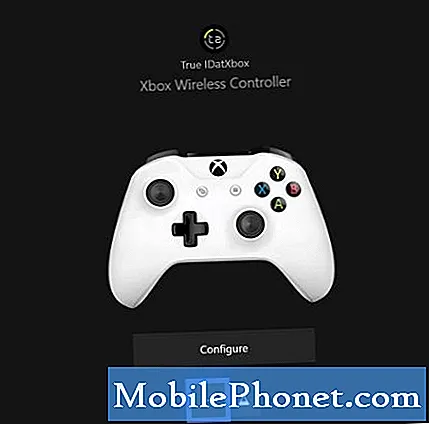
- Свържете се с конзолата с USB кабел.
В някои случаи контролер, който няма да се включи при използване на батерия, може действително да работи, когато е свързан към конзолата на Xbox чрез USB. Опитайте тази настройка и вижте дали можете да накарате контролера да работи, преди да го изхвърлите или замените.

- Вземете заместител.
Ако нито едно от горните решения не е работило досега и вашият Xbox One контролер все още няма да се включи, може да има по-дълбок проблем, който да го причини. В този случай ще трябва да вземете нов контролер.

Предложени показания:
- Лесни стъпки за гледане или стрийминг на Netflix на Xbox One
- Лесни начини за рестартиране (рестартиране) или изключване на Xbox One
- Лесно поправяне за Xbox One със заседнал проблем с диска (дисковото устройство няма да се отвори)
- Как да поправя Xbox One не може да се свърже с Wifi | Wifi не работи
Потърсете помощ от нас
Имате проблеми с телефона си? Чувствайте се свободни да се свържете с нас чрез този формуляр. Ще се опитаме да помогнем. Също така създаваме видеоклипове за тези, които искат да следват визуални инструкции. Посетете нашия канал TheDroidGuy Youtube за отстраняване на неизправности.


